무엇을 얻을 수 있나요 — 핵심 요약
- 넷플릭스 공식 앱을 통해 Android, iOS(iPhone/iPad), Windows에서 다운로드 가능
- 다운로드 품질(표준/고화질) 및 Wi‑Fi 전용 설정 가능
- Smart Downloads와 Downloads for You로 자동화된 오프라인 큐 구성 가능
- 일부 타이틀은 계약·저작권 문제로 다운로드 불가
중요: 비공식 변환 도구(MP4 추출기 등)는 계정 정지·법적 문제로 이어질 수 있으니 사용을 권장하지 않습니다.
주요 의도 및 관련 검색어
- 주된 의도: 넷플릭스에서 영화·시리즈를 기기에 다운로드하는 방법
- 관련 변형: 넷플릭스 오프라인 시청, 스마트 다운로드 사용법, 다운로드 저장 공간 관리, 기기별 다운로드 방법
어느 기기에서 오프라인 시청이 가능한가
넷플릭스의 오프라인 보기 기능은 공식 앱을 제공하는 플랫폼에서 기본적으로 지원됩니다. 다음 기기들이 대표적입니다:
- iPhone, iPad, iPod touch (iOS 9.0 이상)
- 안드로이드 휴대폰/태블릿 (Android 4.4.2 이상)
- 아마존 파이어 태블릿(Fire OS 4.0 이상)
- Windows 10(버전 1709 이상) 및 Windows 11 태블릿·PC
- 일부 Chromebook/Chromebox 모델
참고: macOS용 공식 넷플릭스 앱은 아직 제공되지 않아 다운로드가 직접적으로 지원되지 않습니다.
Android에서 넷플릭스 영화/시리즈 다운로드 방법
사전 준비: Google Play에서 공식 넷플릭스 앱을 설치하고 최신 버전으로 업데이트한 뒤, 로그인합니다.
- 넷플릭스 앱을 엽니다.
- 본인 프로필을 선택합니다.
- 원하는 영화나 시리즈를 검색 또는 선택합니다.
- 에피소드 목록 또는 영화 상세 페이지에서 화살표(다운로드) 버튼을 탭합니다.
- 다운로드 진행 상태는 앱 하단 메뉴의 “다운로드”에서 확인합니다.
이미지 안내:
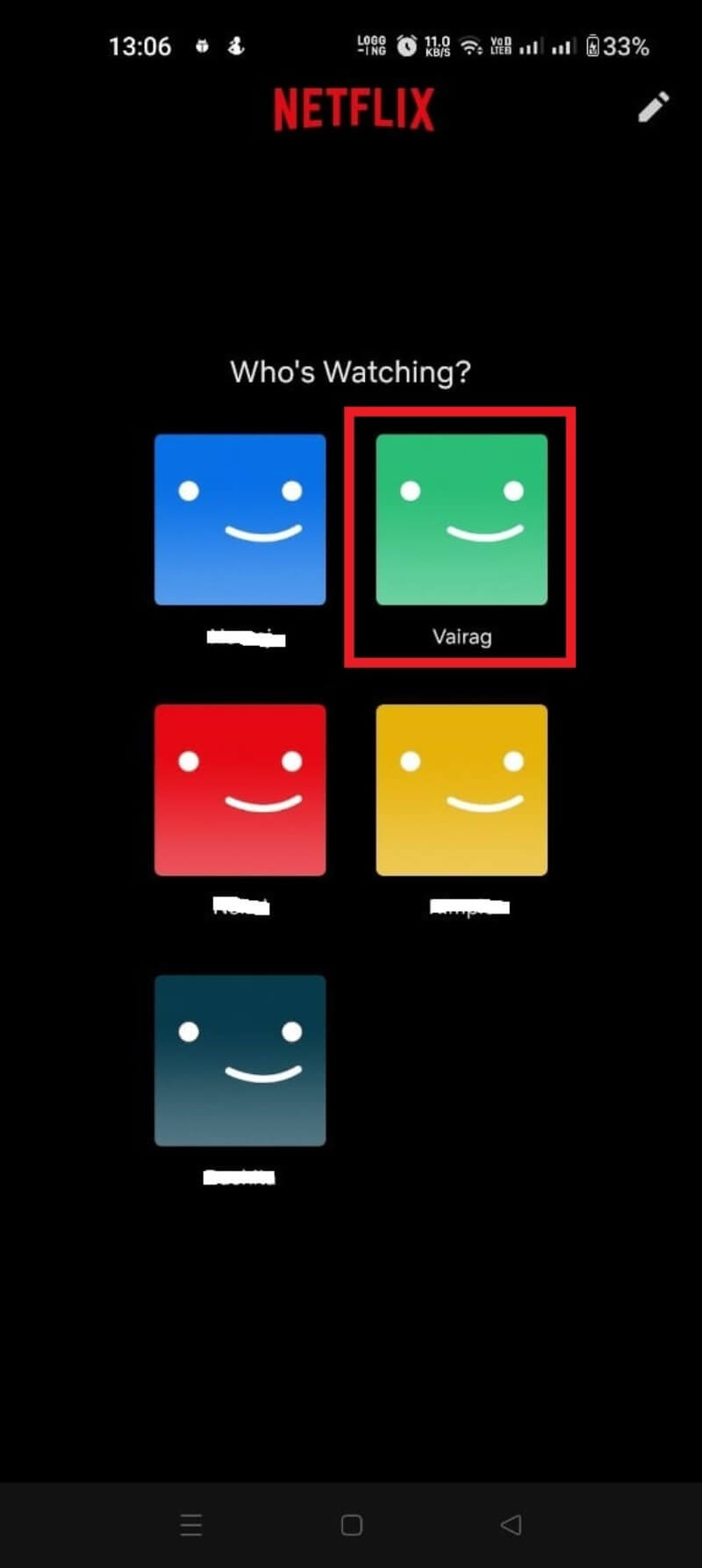
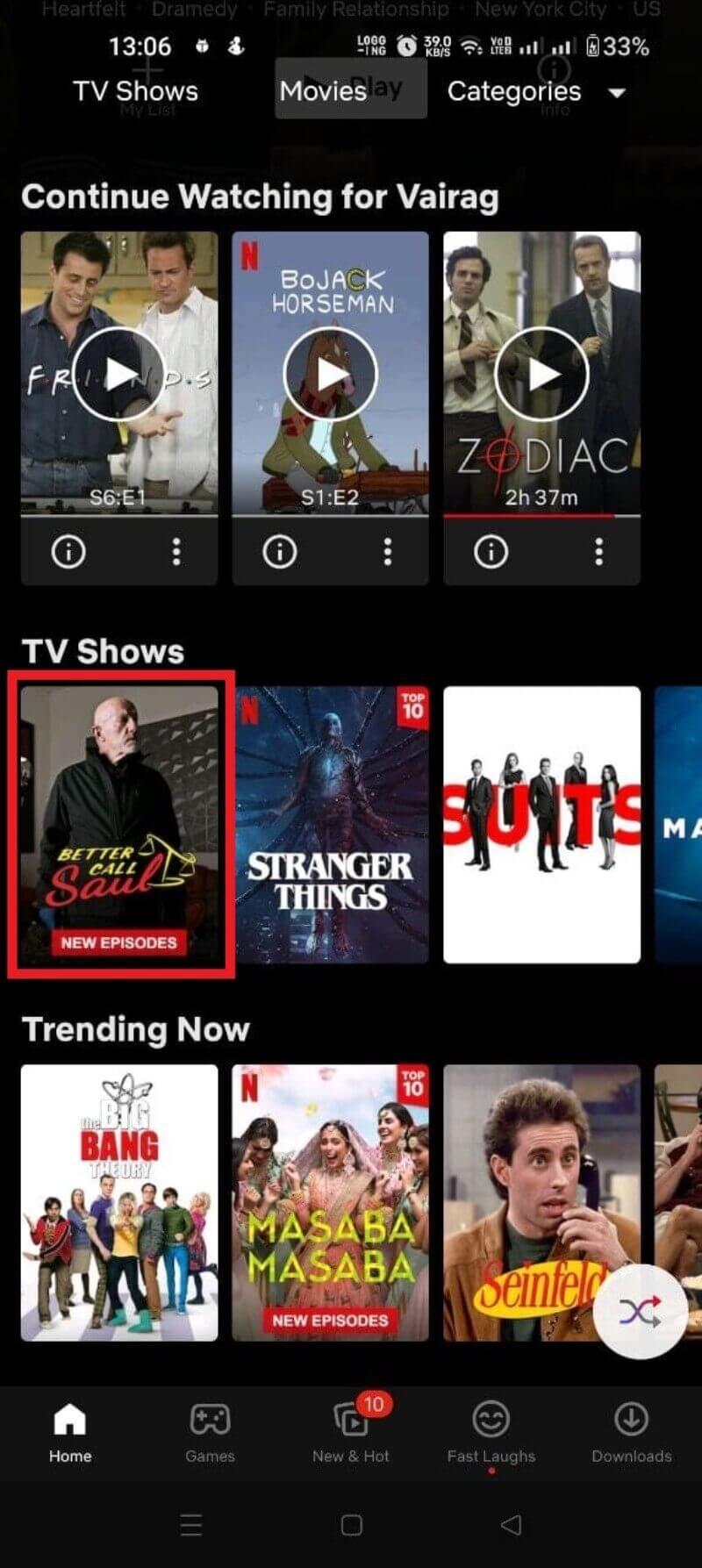
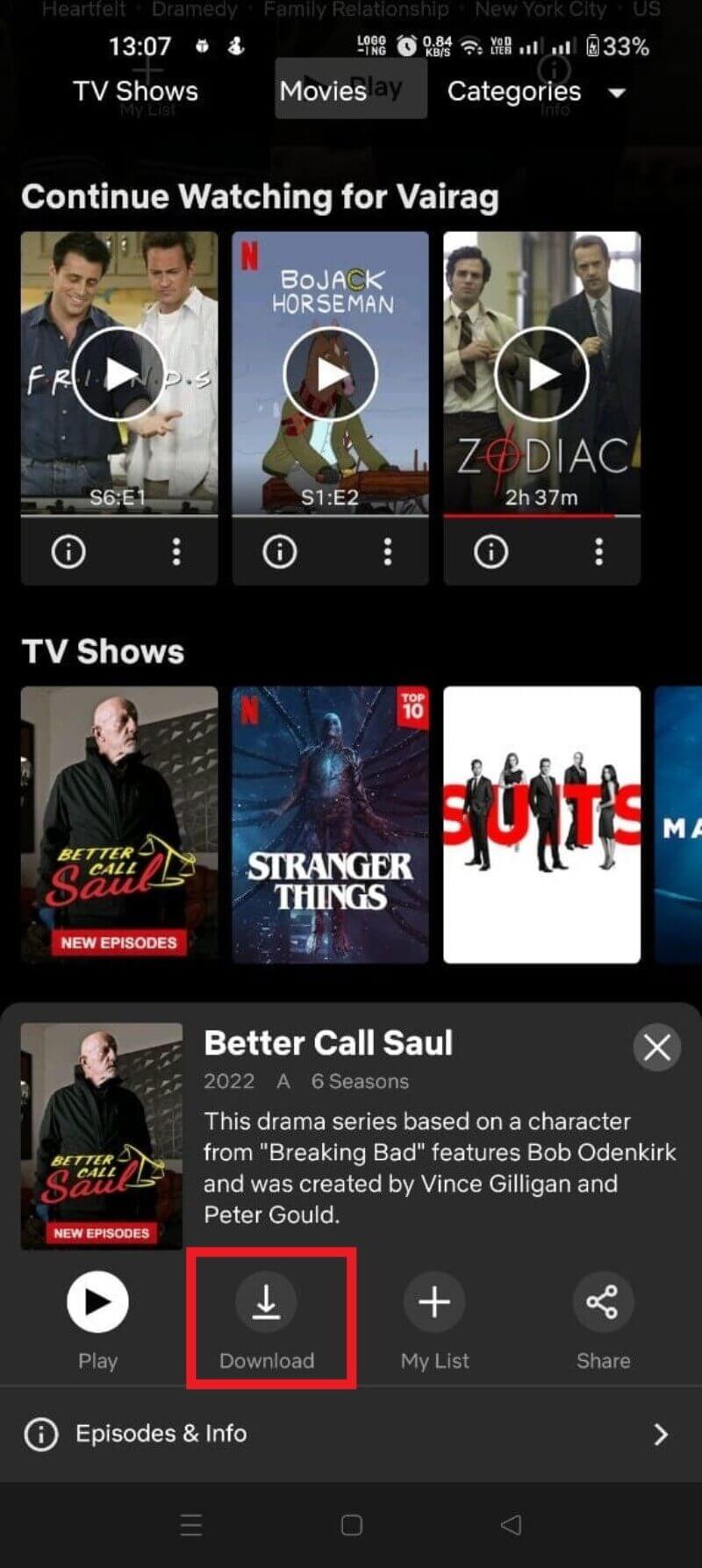
팁: 에피소드 여러 개를 한 번에 받는 기능은 제공되지 않습니다. 시리즈는 에피소드별로 다운로드 버튼이 표시됩니다.
iPhone(iOS)에서 넷플릭스 영화/시리즈 다운로드 방법
사전 준비: App Store에서 넷플릭스 앱 설치 또는 최신 버전으로 업데이트 후 로그인합니다.
- 넷플릭스 앱을 실행합니다.
- 본인 프로필을 탭합니다.
- 다운로드하려는 영화 또는 시리즈를 찾습니다.
- 상세 페이지나 에피소드 옆의 화살표(다운로드) 버튼을 탭합니다.
- 다운로드 진행 상태는 하단 메뉴의 “다운로드”에서 확인합니다.
이미지 안내:
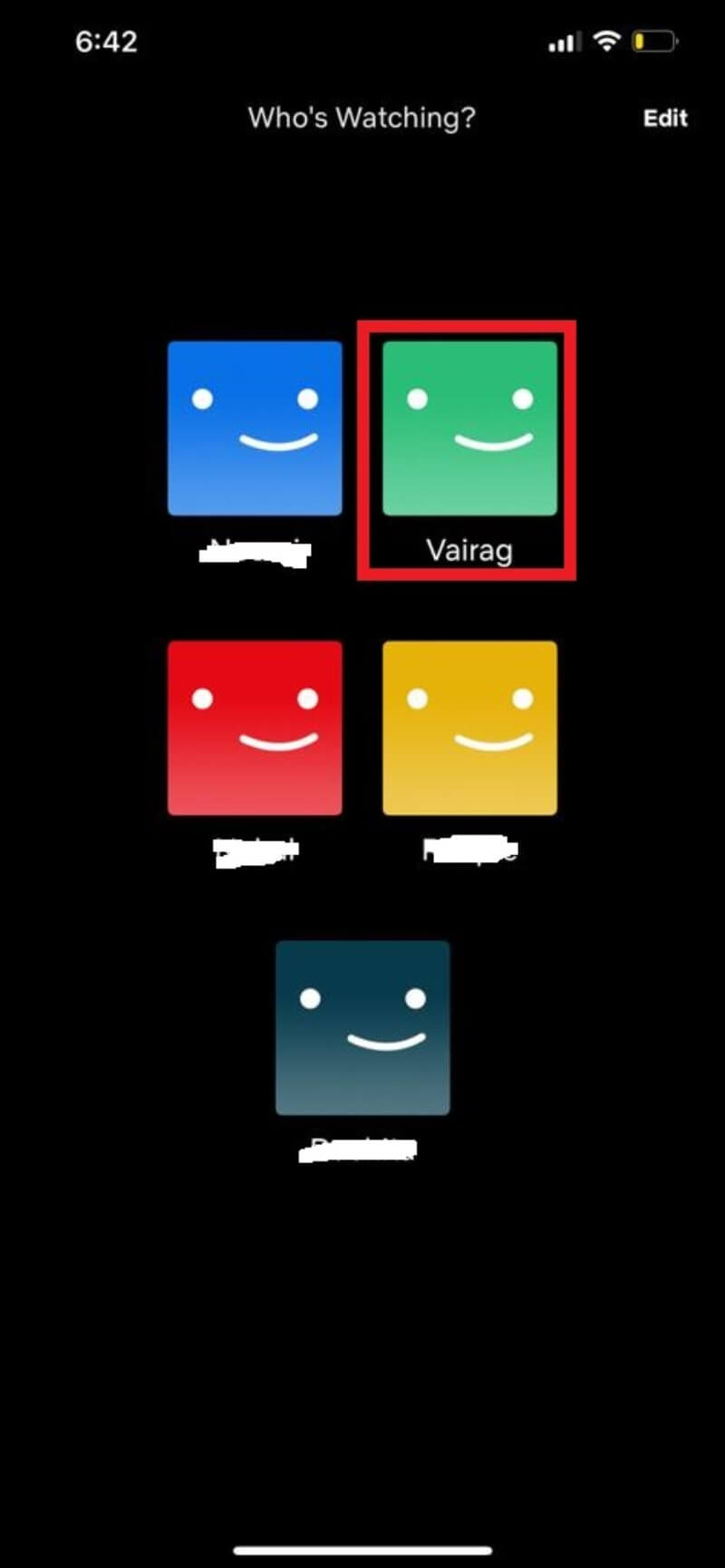
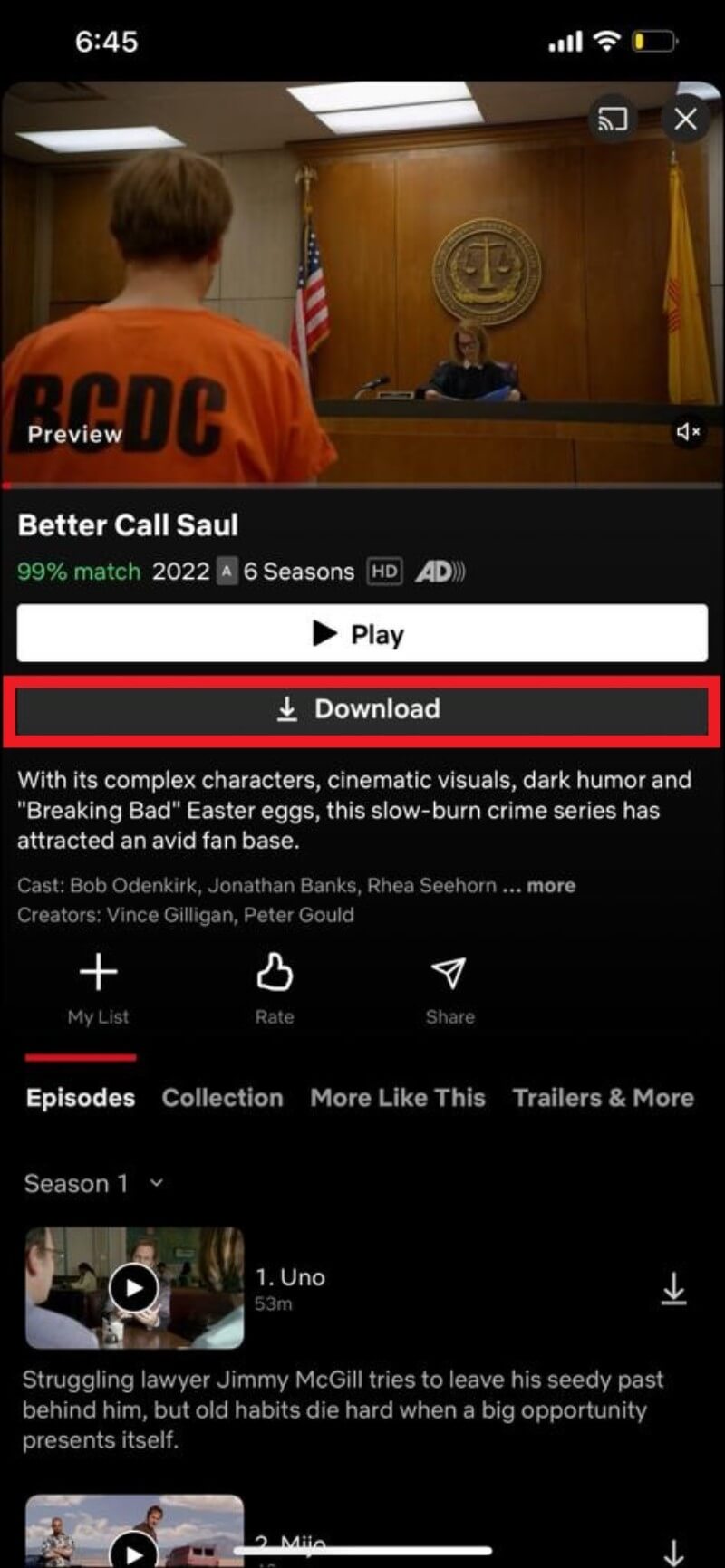
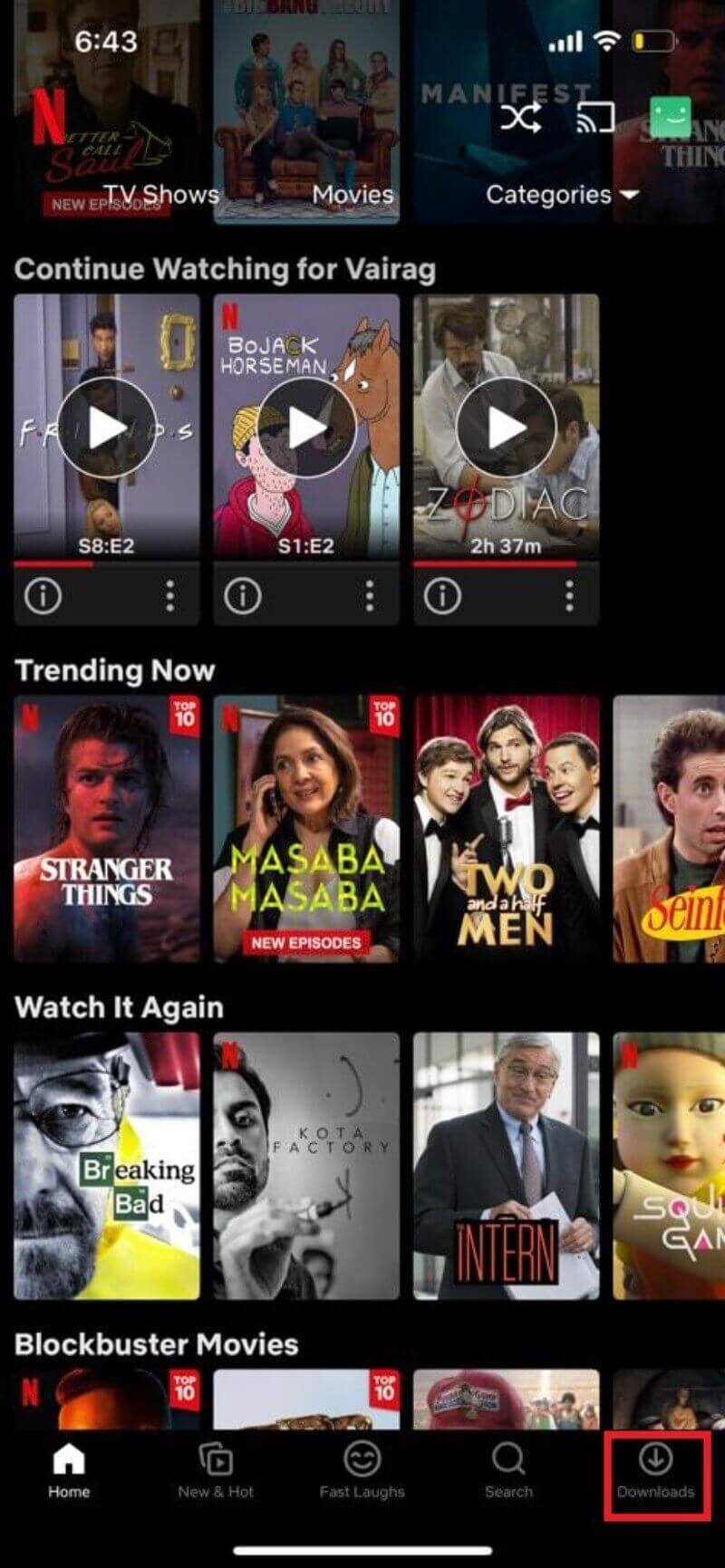
주의: iOS의 경우 저장 공간이 부족하면 다운로드가 실패하므로 설정에서 사용 가능한 저장 공간을 확인하세요.
Windows에서 넷플릭스 영화/시리즈 다운로드 방법
웹 브라우저 버전(사이트)은 다운로드를 지원하지 않습니다. Windows에서 다운로드하려면 Microsoft Store에서 제공하는 넷플릭스 앱을 설치해야 합니다.
- Microsoft Store에서 “Netflix” 앱을 설치합니다.
- 앱을 실행한 뒤 로그인합니다.
- 본인 프로필을 선택합니다.
- 다운로드하려는 영화 또는 시리즈 타일을 클릭합니다.
- 상세 페이지의 “다운로드” 버튼을 클릭하면 파일이 기기에 저장됩니다.
- 다운로드 진행 상태는 앱의 햄버거 메뉴(상단 또는 좌측) → “내 다운로드”에서 확인합니다.
이미지 안내:
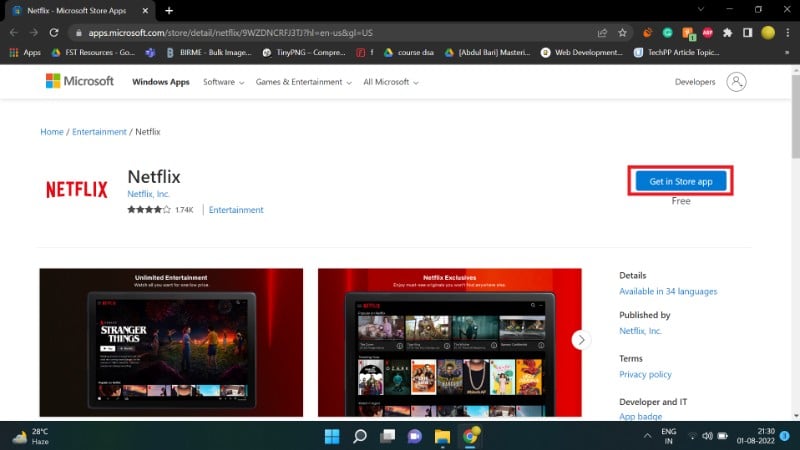
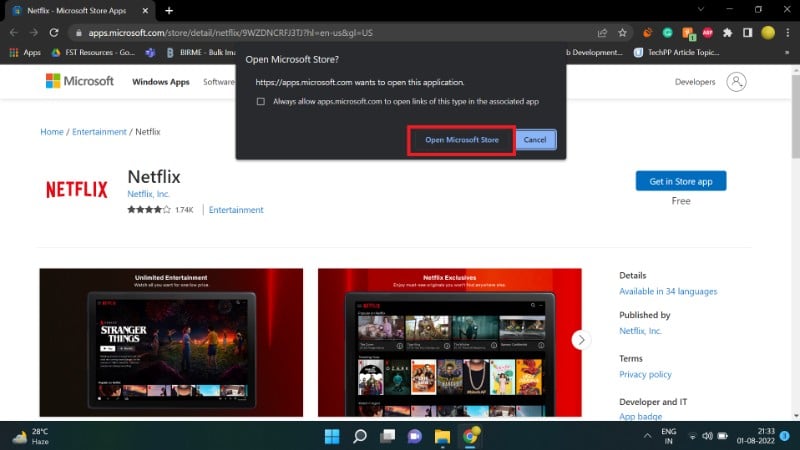
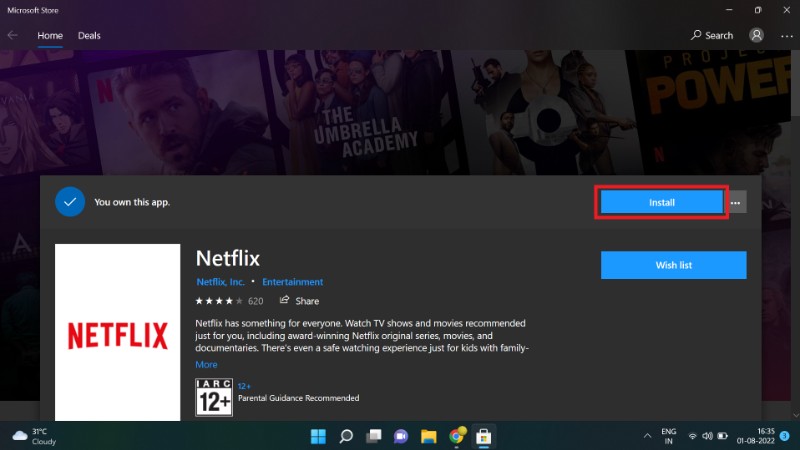
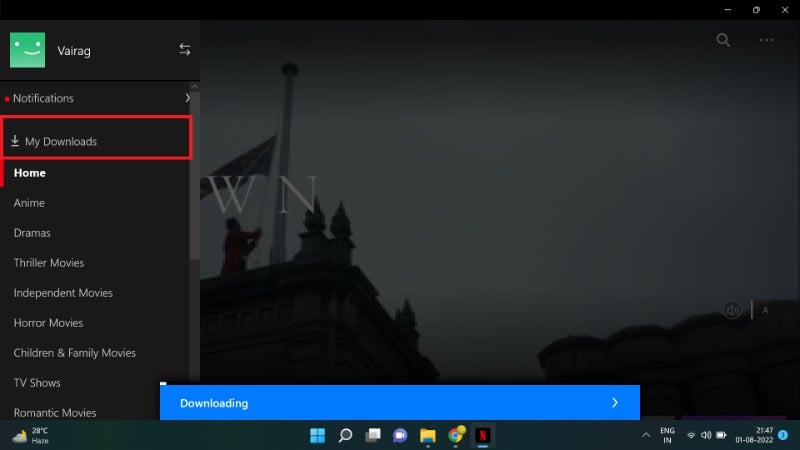
참고: Windows에서 다운로드 가능한 제목은 플랫폼 정책·저작권에 따라 달라집니다.
iPad에서 다운로드하는 방법
iPad도 iOS용 넷플릭스 앱을 통해 다운로드할 수 있습니다. 과정은 iPhone과 동일합니다.
- App Store에서 넷플릭스 앱 설치/업데이트
- 로그인 후 프로필 선택
- 다운로드하려는 콘텐츠 선택 후 화살표(다운로드) 버튼 탭
- 하단 메뉴의 “다운로드”에서 진행 상황 확인
이미지 안내:
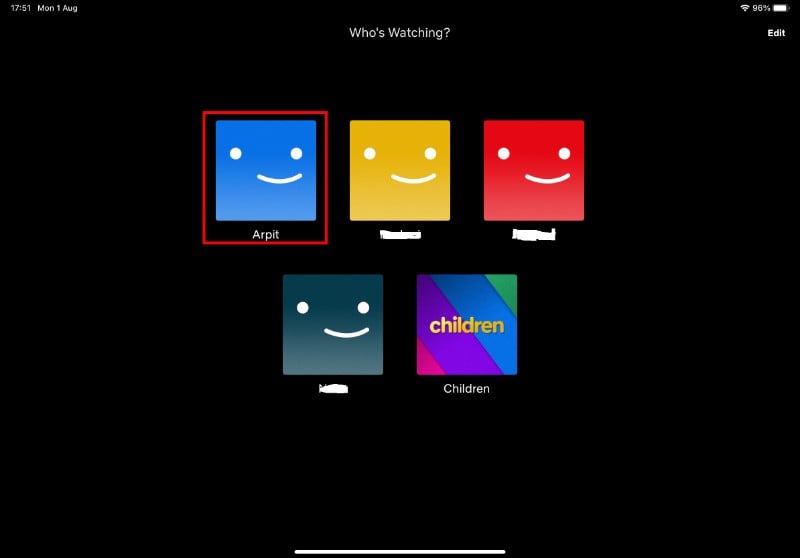
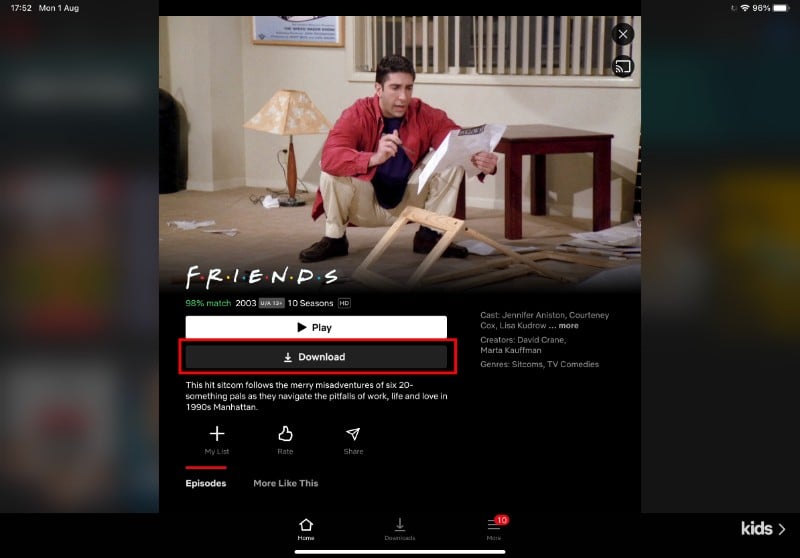
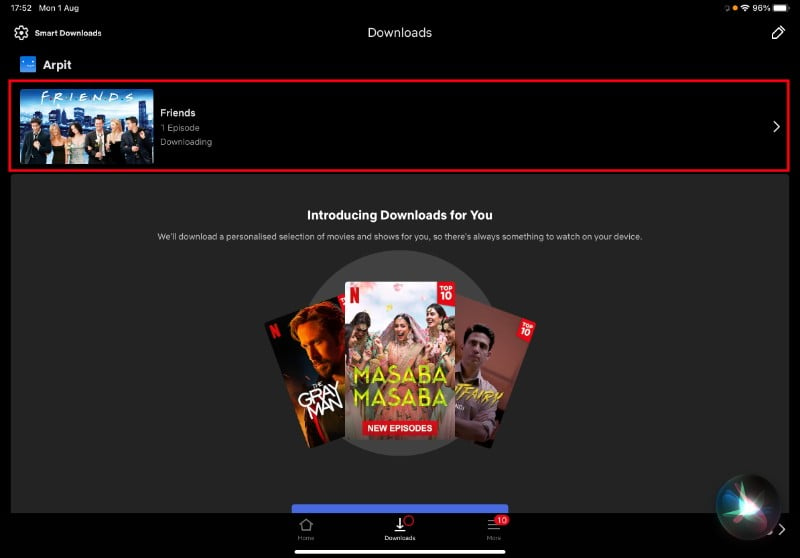
다운로드 설정 구성 방법
앱 내 설정을 통해 다운로드 품질, 저장 위치(가능할 때), Wi‑Fi 전용 설정 등을 변경할 수 있습니다. 이는 데이터 사용과 저장 공간을 관리하는 데 필수적입니다.
- 품질 옵션: 표준(480p에 가까운 SD), 고화질(HD에 가까운 품질)
- Wi‑Fi 전용 모드: 활성화하면 셀룰러 데이터 사용 시 다운로드가 차단됩니다
- 저장 위치: 일부 Android 기기는 SD 카드로 저장 위치를 설정할 수 있습니다(기기 및 OS 버전마다 다름)
- 저장소 할당: 계정 소유자는 각 프로필별 다운로드 할당량을 설정할 수 있습니다
Android 설정 접근 예시:
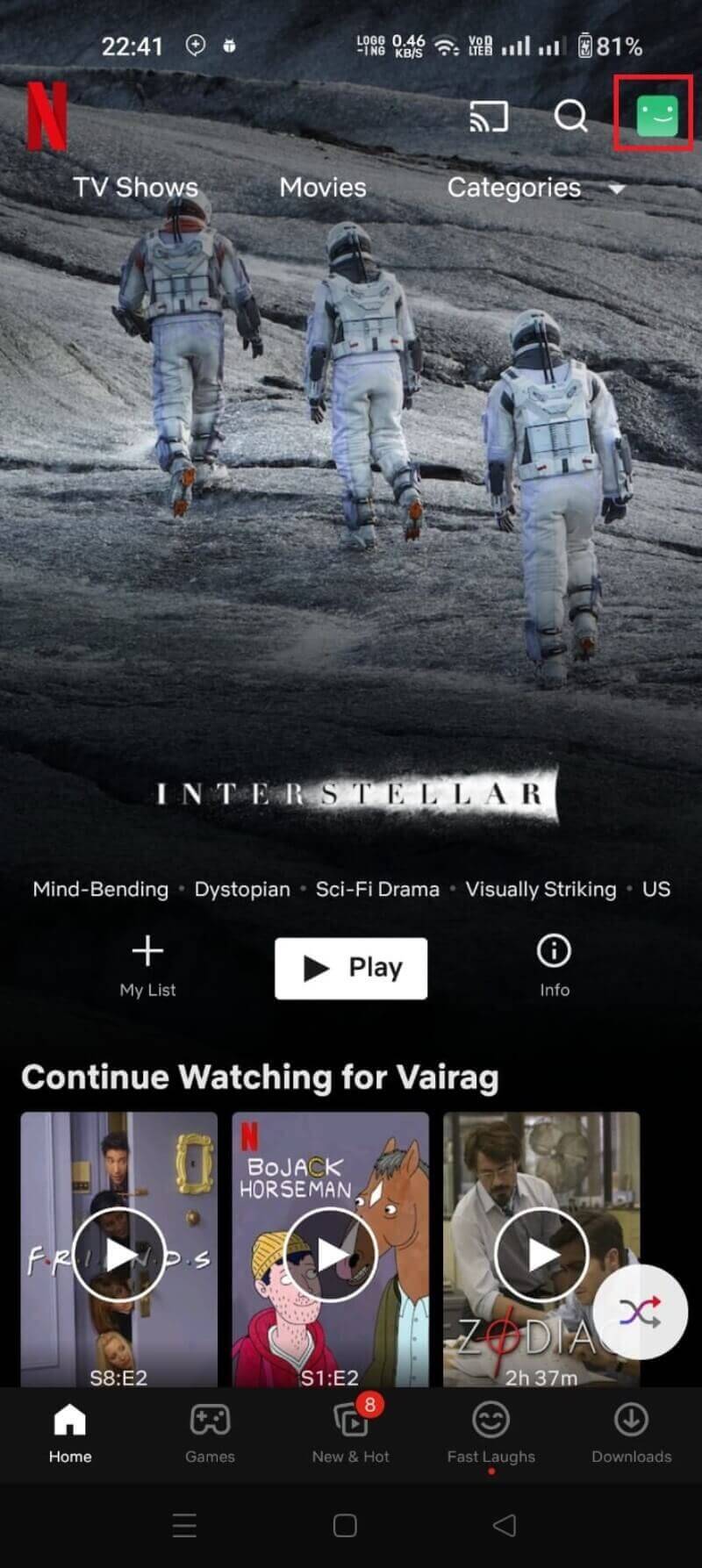
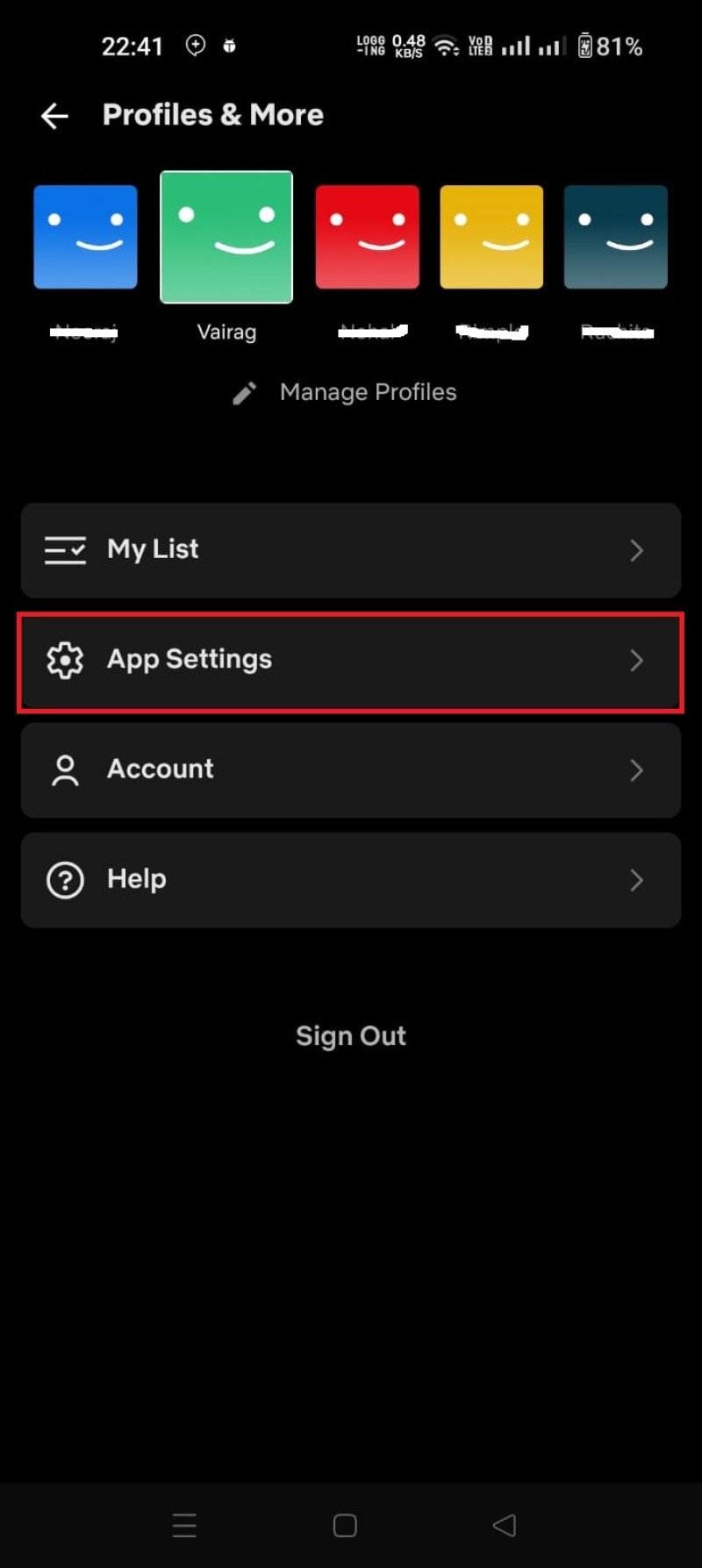
Windows에서 설정 접근 예시:
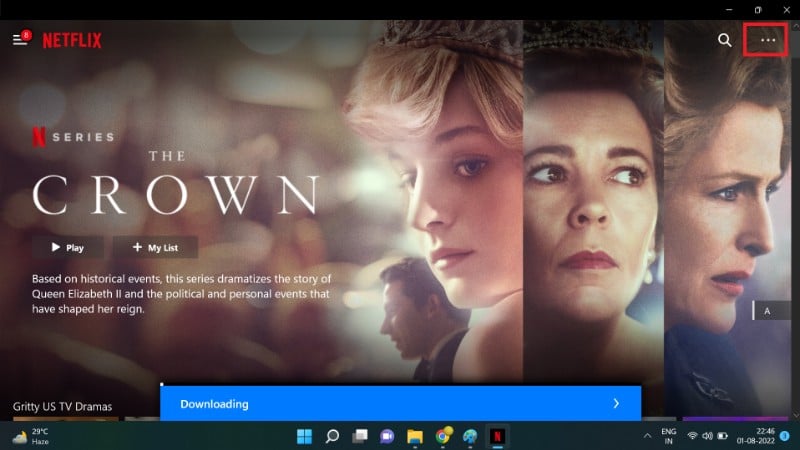
설정 변경 팁: 다운로드 품질을 고화질로 하면 화질은 좋아지지만 저장 용량과 데이터 사용이 증가합니다. 여행용 기기에는 표준 품질을 권장합니다.
Smart Downloads와 Downloads for You: 자동화된 오프라인 큐
Smart Downloads
Smart Downloads는 시청 패턴을 기반으로 다음 에피소드를 자동으로 다운로드하고, 시청 완료 후에는 이전 에피소드를 자동 삭제해 저장공간을 확보합니다. 기본 아이디어는 “다음에 볼 콘텐츠를 미리 준비하되 저장공간은 최소화“하는 것입니다.
설정 위치: 앱 → 다운로드 → Smart Downloads 토글
장점:
- 수동으로 개별 에피소드를 관리할 필요 없음
- 이동 중 자동으로 다음 에피소드를 받아 편리함
단점/주의사항:
- 데이터 요금이 발생할 수 있으므로 Wi‑Fi 전용 설정 권장
- 가끔 원치 않는 에피소드가 받아질 수 있음
Downloads for You
Downloads for You는 사용자가 선호하는 장르를 설정하면 넷플릭스가 자동으로 추천 콘텐츠를 기기에 다운로드합니다. 선택한 장르와 화질(표준/고화질)에 따라 저장되는 항목이 달라집니다.
설정 방법: 앱 → 기타(More) → 다운로드 → Downloads for You 설정 및 장르 선택
활용 팁: 자주 이동하는 사용자(출장·통근자)는 이 기능을 켜두면 항상 새 콘텐츠가 기기에 준비되어 있어 편리합니다.
저장공간 계산 방법(실무 팁)
아래 수치는 넷플릭스에서 통상적으로 안내하는 대략적 저장 용량 가이드입니다(디바이스·코덱·타이틀에 따라 차이 발생).
- SD(표준): 약 1GB/시간
- HD(고화질): 약 2–3GB/시간
- Ultra HD(4K): 약 5–7GB/시간
예시 계산:
- 2시간짜리 영화의 경우
- SD: 약 2GB
- HD: 약 4–6GB
- 4K: 약 10–14GB
실무 팁: 기기 여유 공간이 5–10GB 미만이면 SD로 설정하거나 다운로드 수를 줄이세요.
비공식 다운로드 툴과 위험성
일부 서드파티 소프트웨어(예: 화면 캡처/MP4 변환기)는 넷플릭스 스트림을 파일로 저장할 수 있다고 주장합니다. 하지만 다음 위험이 있습니다:
- 저작권 침해 및 법적 문제
- 계정 정지 또는 차단 위험
- 악성코드/보안 위협
- 품질 저하 및 메타데이터 손실
권장 방침: 공식 앱의 오프라인 기능만 사용하세요.
문제 해결 가이드: 다운로드 실패 및 오류 대응
- 저장 공간 부족
- 해결: 기기 설정에서 사용 가능한 저장공간 확인 → 불필요한 앱/파일 삭제
- 다운로드 중 인터넷 연결 끊김
- 해결: Wi‑Fi 연결 상태 확인, Smart Downloads 사용 시 Wi‑Fi 전용 설정 점검
- 다운로드 버튼이 보이지 않음
- 원인: 해당 타이틀이 다운로드 허용 대상이 아닌 경우 또는 기기 비호환
- 해결: 다른 기기(예: 모바일)에서 확인하거나 타이틀 페이지의 다운로드 아이콘 유무 확인
- 특정 에피소드만 재생 불가
- 해결: 다운로드 삭제 후 재다운로드, 앱 캐시 정리 및 재로그인
- 다운로드 수 제한 경고
- 설명: 넷플릭스는 남용 방지를 위해 기기·계정별 동시 다운로드 수를 제한할 수 있음
- 해결: 사용하지 않는 기기에서 다운로드를 삭제하거나 계정 소유자에게 기기 관리 요청
간단 점검 체크리스트:
- 앱 최신 버전 설치 여부
- 기기 OS 최소 요구사항 충족 여부
- 기기 저장공간 여유 확인
- 네트워크(Wi‑Fi/셀룰러) 상태 확인
역할 기반 체크리스트
여행자(출장/휴가):
- Wi‑Fi 전용 모드 활성화
- 필수 콘텐츠 우선 다운로드(이동 시간 기준 계산)
- 예비 배터리·충전기 준비
가족 계정 주 사용자(소유자):
- 프로필별 저장 할당 설정
- 기기 관리(Device Management)에서 미사용 기기 제거
- 자녀 보호(다운로드 제한) 설정 검토
IT 관리자·업무용 태블릿 담당자:
- 기기 정책에 따라 앱 설치 및 설정 표준화
- 저장공간 모니터링 및 프로비저닝
- 개인정보/보안 정책 준수 여부 검토
실무 SOP: 여행 전 넷플릭스 다운로드 체크리스트
- 앱 업데이트 및 로그인
- 프로필 선택
- 시청 예정 콘텐츠 선정
- 다운로드 품질(표준/고화질) 결정
- Wi‑Fi 연결 확인(공용 Wi‑Fi는 비권장)
- 다운로드 시작(필요 시 우선순위 설정)
- 다운로드 완료 확인(내 다운로드에서 재생 테스트)
- 여행 중 불필요한 항목은 삭제해 여유 공간 확보
의사결정 흐름도(간단)
flowchart TD
A[다운로드 필요?] -->|아니오| B[스트리밍으로 시청]
A -->|예| C[기기 호환성 확인]
C -->|미지원| D[다른 기기 또는 대체 콘텐츠]
C -->|지원| E[저장공간 확인]
E -->|부족| F[품질 낮추기/불필요 항목 삭제]
E -->|충분| G[다운로드 실행]
G --> H[다운로드 완료 후 오프라인 시청]수명주기·성숙도(간단 모델)
- 0: 다운로드 불가능(웹 전용 등)
- 1: 수동 다운로드 가능(기본 기능)
- 2: 자동 관리 기능(Smart Downloads)
- 3: 개인화 자동 다운로드(Downloads for You) + 프로필별 저장 할당
대부분의 사용자는 1~2단계에서 만족하지만, 자주 이동하거나 가족이 공유하는 계정은 3단계 설정을 권장합니다.
자주 묻는 질문(FAQ) — 확장 답변 포함
왜 특정 영화나 에피소드를 다운로드할 수 없나요?
모든 타이틀이 다운로드를 지원하는 것은 아닙니다. 이는 콘텐츠 제공 계약, 저작권, 지역 라이선스 제한 때문입니다. 또한 기기 호환성 문제로 버튼이 표시되지 않을 수 있습니다. 우선 기기(앱·OS) 요구사항을 확인하고, 다른 기기에서 다운로드 버튼 유무를 확인하세요.
다운로드한 콘텐츠는 어떻게 삭제하나요?
앱의 “다운로드”(My Downloads) 섹션으로 가서 각 항목 옆의 삭제(휴지통 또는 삭제 아이콘)를 탭하세요. 모든 다운로드를 한 번에 삭제하려면 앱 설정 → “모든 다운로드 삭제”를 사용합니다.
다운로드 수/동시 보관량에 제한이 있나요?
넷플릭스는 남용을 막기 위해 기기·계정별 다운로드 수를 제한합니다. 공개적으로 언급된 바에 따르면 최대 동시 다운로드 수는 기기당 100개로 알려져 있으나, 계정 유형(요금제)에 따라 기기 수 제한이 다르므로 계정 페이지에서 확인하세요.
Mac에서 넷플릭스 영화를 다운로드할 수 있나요?
macOS용 공식 넷플릭스 앱이 없으므로 직접적인 다운로드는 지원되지 않습니다. 일부 화면 녹화 프로그램은 대체 수단이지만 저작권 위반 및 서비스 약관 위반 위험이 있으므로 권장하지 않습니다.
FireStick에서 다운로드가 가능한가요?
FireStick용 넷플릭스 앱은 설치되어 있지만, 저장공간 및 플랫폼 제약으로 일반적으로 다운로드 기능을 제공하지 않습니다.
웹사이트에서 다운로드할 수 있나요?
아니요. 웹 브라우저에서 작동하는 넷플릭스 사이트는 다운로드 기능을 지원하지 않습니다. 다운로드는 앱에서만 가능합니다.
구독이 없어도 다운로드 가능한가요?
아니요. 넷플릭스 유료 구독이 있어야 다운로드 기능을 사용하고, 이미 다운로드한 콘텐츠를 재생할 수 있습니다.
다운로드한 콘텐츠는 어디에서 볼 수 있나요?
앱을 열고 상단 또는 하단의 메뉴에서 “다운로드” 또는 “내 다운로드” 항목을 선택하면 기기에 저장된 모든 콘텐츠를 볼 수 있습니다.
저장 공간은 얼마나 필요합니까?
일반적으로 SD 기준으로 시간당 약 1GB, HD는 2–3GB/시간, 4K는 5–7GB/시간 정도를 예상하세요. 이동 중 다운로드 전 기기 여유 공간을 계산해 두면 좋습니다.
다운로드 버튼이 왜 보이지 않나요?
타이틀이 다운로드 제공 대상이 아니거나, 기기가 오프라인 보기(다운로드) 비호환일 수 있습니다. 앱을 최신 버전으로 업데이트하고 호환 기기 목록을 확인하세요.
대안 및 비교(공식 vs 비공식)
- 공식 앱: 안전하고 계정에 최적화된 방법, 저작권 준수, 자동 업데이트 및 Smart Downloads 지원
- 비공식 툴: MP4 변환/스크린 레코딩 등(비권장) — 법적·보안적 위험 존재
비교 포인트: 합법성, 품질 보장, 계정 안정성, 자동화 기능, 저장소 관리
보안·프라이버시 주의사항
- 공용 Wi‑Fi 사용 시 VPN 사용 고려(공유 네트워크에서 트래픽 노출 위험)
- 계정 정보는 타인과 공유하지 말 것(다운로드는 프로필 단위지만 계정 공유는 보안 위험)
- 기기 분실 시 계정에서 해당 기기 제거(계정 → 기기 관리)하여 다운로드 접근을 차단
에지 케이스 갤러리(실제 문제와 해결)
- 문제: 다운로드가 계속 재시작됨 → 해결: 앱 캐시 삭제, 기기 재부팅, 저장공간 확보
- 문제: SD로 저장했는데 화질이 기대 이하 → 해결: 앱 설정에서 고화질로 변경 후 다시 다운로드
- 문제: 다운로드가 완료되었는데 재생 불가 → 해결: 타이틀 삭제 후 재다운로드 또는 앱 재설치
체크리스트 템플릿(복사해 사용)
- 앱 업데이트 완료
- 로그인 및 프로필 선택
- [ ] 저장 공간 확인(남은 용량: __ GB)
- [ ] 다운로드 품질 설정(표준/고화질): __
- [ ] Wi‑Fi 전용 활성화(Y/N): __
- 다운로드 예정 콘텐츠 목록(우선순위)
끝맺음 요약
넷플릭스의 오프라인 다운로드 기능은 여행, 통근, 네트워크 불안정 상황에서 매우 유용합니다. 공식 앱을 사용해 기기 호환성, 저장 용량, 다운로드 품질, Smart Downloads 등 설정을 최적화하면 쾌적한 오프라인 시청 환경을 만들 수 있습니다. 비공식 툴은 법적·보안적 위험을 동반하므로 피하시길 권장합니다.
핵심 정리:
- 기기와 앱을 최신 상태로 유지하고 저장 용량을 관리하세요.
- Smart Downloads와 Downloads for You를 활용하면 자동으로 콘텐츠를 유지할 수 있습니다.
- 비공식 방법은 계정·법적 위험이 있으니 사용하지 마세요.



